Photoshop打造图片柔和淡彩非主流色教程
- 时间:2015年04月02日 11:06:03 来源:魔法猪系统重装大师官网 人气:6475
外景拍摄的照片如果加上柔和淡彩非主流色是不是特别美呢?下面小编就来教大家利用Photoshop给图片加入红色、蓝色、紫色、青色柔和色彩


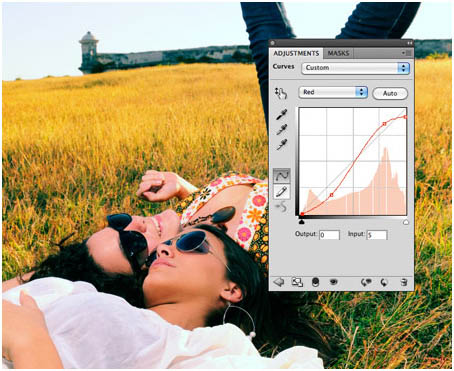


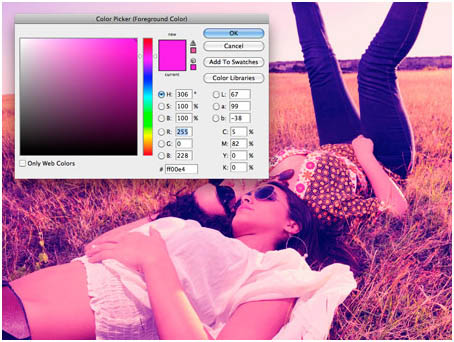
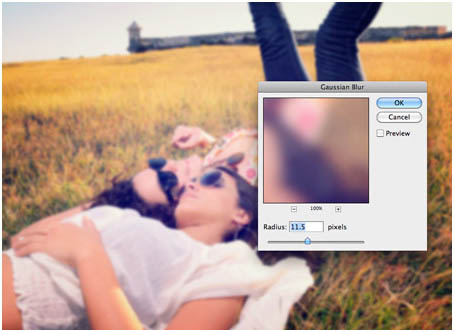




原图

效果图

1、创建一个曲线调整层,开始将图像的色调进行调整。

2、修改下拉菜单在红色通道和操纵曲线开始下降。拖动到一个S形曲线。
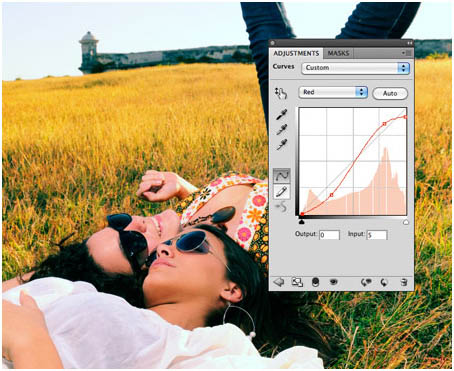
3、进入绿色通道,对绿色中间色调产生弯曲线。

4、蓝色通道需要调节出发点和终点,如图所示。

5、新建图层,填充紫红色,然后修改混合模式为柔光,降低图层不透明度为20%左右的效果。
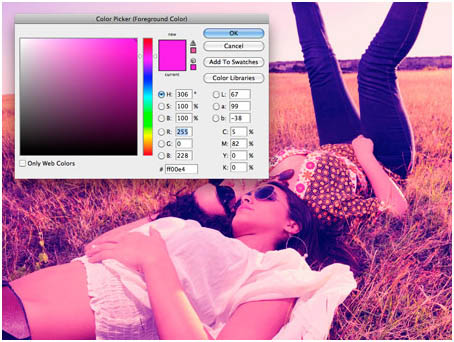
6、按Ctrl + A选择全部,然后去编辑>“合并拷贝(按Ctrl + Shift + A)中。 粘贴此复制到一个新的层,然后添加一个高斯模糊,不要忘记添加一个图层蒙版层的方便模糊擦除。
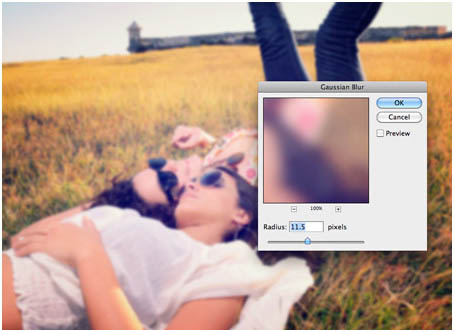
7、新建图层,修改图层的混合模式为线性减淡,透明度70%,然后选择柔性笔刷,在你需要的位置填加红色。

8、新建图层,选区100PX左右的大小填充玄色,然后运用“滤镜>模糊”高斯模糊选项,设置图层’柔光’在70%。

9、在画面中心人脸的位置拉一个小的白色透明渐变,然后修改图层模式为柔光。

效果:

上一篇:影音先锋正在获取信息怎么解决
下一篇:百度影音怎么删除播放痕迹









